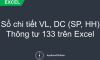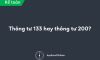Hướng dẫn lập mẫu Sổ chi tiết bán hàng theo Thông tư 133 trên Excel
Trong kinh doanh, việc quản lý và lập sổ chi tiết bán hàng là điều vô cùng quan trọng. Học Excel Online sẽ hướng dẫn bạn các lập mẫu sổ chi tiết bán hàng theo thông tư 133 trên Excel ngay sau đây.
Xem nhanh
Mẫu Sổ chi tiết bán hàng theo Thông tư 133 trên Excel

Để lập được mẫu Sổ chi tiết bán hàng theo Thông tư 133 như trên, các bạn thực hiện theo hướng dẫn dưới đây:
- Đơn vị, địa chỉ: Ghi rõ tên, địa chỉ của đơn vị, bộ phận hoặc đóng dấu đơn vị
- Mẫu chứng từ:
Sử dụng trong Textbox (Insert -> Textbox) để tạo box, ghi rõ mẫu chứng từ kèm theo các thông tin cơ bản khác (đã có mẫu). Sử dụng Textbox giúp dễ dàng di chuyển box mà không bị ảnh hưởng bởi việc thay đổi độ rộng của các cột - Tên sản phẩm (hàng hóa, dịch vụ, bất động sản đầu tư): Ghi rõ tên sản phẩm, hàng hóa, dịch vụ, … doanh nghiệp theo dõi tại sổ này
- Năm: Ghi rõ năm tài chính đang theo dõi
- Quyển số: Ghi rõ số thứ tự của quyển sổ đang viết
- Cột A: Ghi ngày tháng kế toán ghi sổ
- Cột B, C: Ghi số hiệu, ngày tháng của chứng từ dùng để ghi sổ
- Cột D: Ghi nội dung nghiệp vụ kinh tế phát sinh
- Cột E: Ghi số hiệu tài khoản đối ứng
- Cột 1, 2, 3: Ghi số lượng, đơn giá và số tiền của khối lượng hàng hóa (sản phẩm, bất động sản đầu tư, dịch vụ) đã bán hoặc đã cung cấp
- Cột 4: Ghi số thuế giá trị gia tăng (Thuế tiêu thụ đặc biệt, thuế xuất khẩu) phải nộp tính trên doanh số bán của số hàng hóa (sản phẩm, dịch vụ, BĐS đầu tư) đã bán hoặc đã cung cấp
- Cột 5: Ghi số phải giảm trừ vào doanh thu (nếu có) như: Chiết khấu thương mại, hàng bán bị trả lại, giảm giá hàng bán,…
- Sổ này có … trang, đánh số từ trang 01 tới trang …: Ghi rõ tổng số trang của sổ
- Ngày mở sổ: Ghi rõ ngày, tháng mở sổ
- Ngày … tháng … năm …: Ngày, tháng, năm những người liên qua ký vào sổ
- Họ và tên, chữ ký của người lập sổ, kế toán trưởng, người đại diện theo pháp luật
Lưu ý
– Sau khi cộng “Số phát sinh”, tính Chỉ tiêu “Doanh thu thuần” ghi vào cột 3. Cột 3 = Cột 3 trừ (-) Cột 4 và Cột 5. Chỉ tiêu “Giá vốn hàng bán”: Ghi số giá vốn của hàng hóa (sản phẩm, bất động sản đầu tư, dịch vụ) đã bán.
– Chỉ tiêu “Lãi gộp” bằng (=) chỉ tiêu “Doanh thu thuần” trừ (-) chỉ tiêu “Giá vốn hàng bán”.
– Link tải về: Mẫu Sổ chi tiết bán hàng theo Thông tư 133 trên Excel
Ngoài ra, bạn có thể tham khảo một số mẫu sổ khác sử dụng trong công việc kế toán các khóa học Excel Kế Toán của Học Excel Online nhé!
———
Chúc các bạn học tốt cùng Học Excel Online!